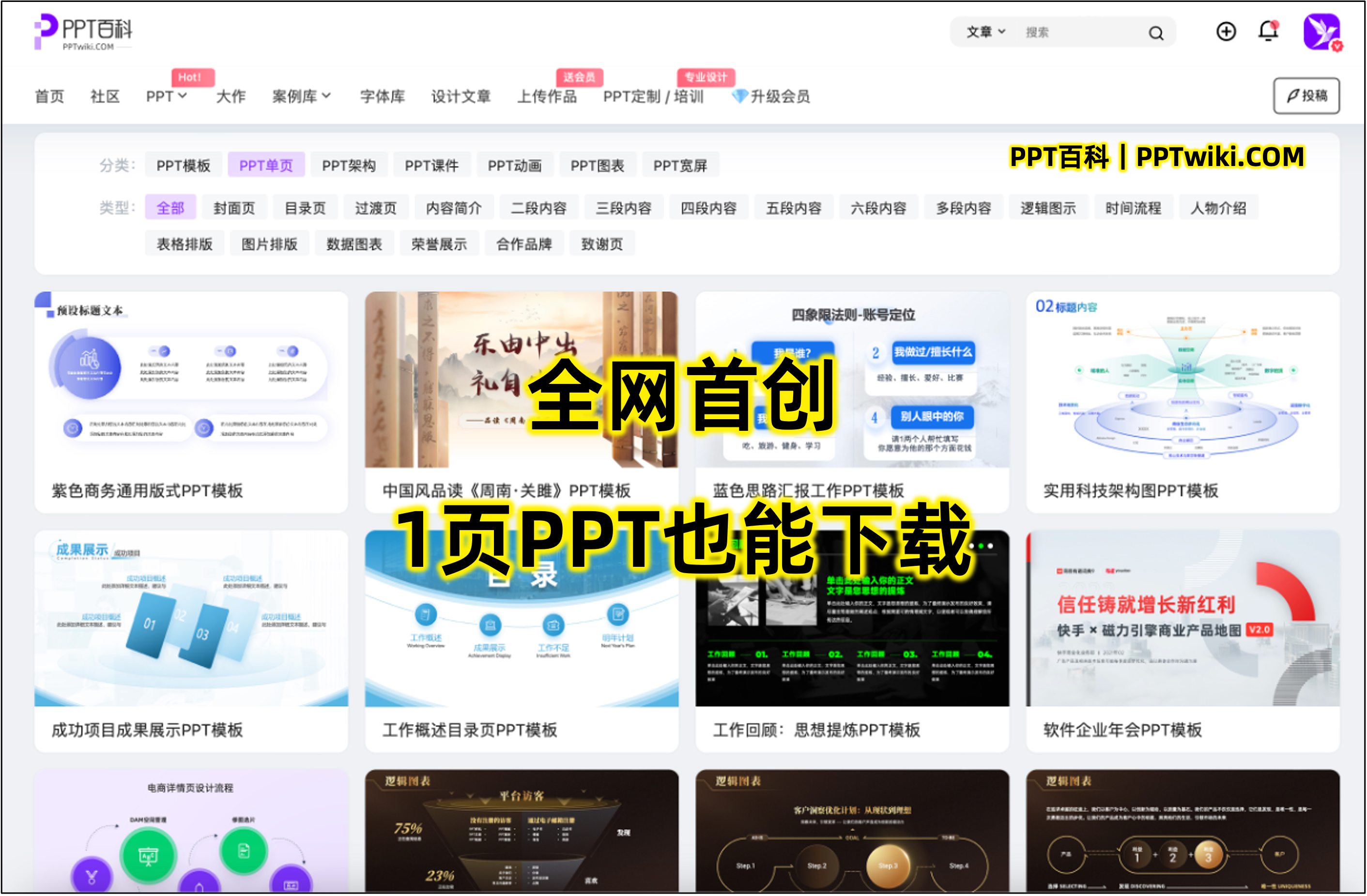4步实现快速转换幻灯片为PowerPoint模板的指南
在日常的PPT设计中,将幻灯片转换为PowerPoint模板是一个非常实用的技巧。无论是为了提升工作效率,还是为了确保设计的一致性,掌握这一技能都能让你在制作演示文稿时事半功倍。本文将为你详细讲解如何通过四个简单步骤,快速将一份常规幻灯片转换为PowerPoint模板,帮助你更好地设计和管理你的PPT项目。
为什么要将幻灯片转换为PowerPoint模板?
在开始之前,我们不妨先了解一下,将幻灯片转换为PowerPoint模板的重要性。PowerPoint模板的最大优点在于它能够保存一致的设计风格和格式,便于日后的重复使用。通过创建模板,你可以确保每次制作PPT时都能保持统一的视觉效果和布局设计,避免了反复调整格式的麻烦。
模板还能帮助团队成员在共享演示文稿时,保持格式的一致性,避免格式不统一的情况发生。对于企业或组织来说,统一的PPT模板能够提升品牌形象,并提高工作效率。
步骤一:准备幻灯片内容
要将一份幻灯片转换为模板,首先必须确保幻灯片内容已经充分准备好。这包括以下几个方面:
1.1. 设计元素的统一性
在幻灯片中,确保所有的设计元素(如颜色、字体、图形、图标等)符合你的设计需求。模板的核心目的是提供一个设计框架,因此,在此步骤中,你需要考虑到模板将来在不同内容和场景下的通用性。
例如,如果你为公司制作一个模板,确保公司标志、配色方案、以及常用字体都已经设定好。这样,模板创建完成后,其他团队成员使用时,只需要插入内容,设计就已经符合规范。
1.2. 设置占位符
在幻灯片中,插入适当的占位符(如文本框、图片框、表格框等),这样可以让模板在使用时,快速适配不同的内容。占位符有助于指导用户填写内容,确保格式的一致性。
1.3. 统一幻灯片布局
布局是模板设计中的关键。在准备幻灯片时,确保所有的布局(如封面页、标题页、目录页、内容页等)都已经统一并且规范。模板创建后,用户可以根据需要切换不同的布局,保证演示文稿的整体结构不乱。
步骤二:保存为PowerPoint模板格式
幻灯片准备工作完成后,接下来就是将其转换为PowerPoint模板格式。这个步骤非常简单,下面是具体操作:
2.1. 打开“另存为”选项
打开已完成设计的幻灯片,点击“文件”选项卡,然后选择“另存为”。在弹出的对话框中,选择保存位置,并在“文件类型”下拉菜单中选择“PowerPoint模板(*.potx)”。
2.2. 命名并保存
为你的模板命名时,选择一个简洁且容易识别的名称。模板名称最好能够准确反映模板的用途或设计风格,这样便于日后管理和查找。
保存后,你的幻灯片就变成了一个PowerPoint模板,后续的使用者只需打开该模板并编辑内容,即可获得统一的设计效果。
步骤三:调整和优化模板中的母版幻灯片
在保存模板之后,我们需要进一步优化母版幻灯片。母版幻灯片(Master Slide)是PPT模板中的核心部分,它控制着整个演示文稿的布局、背景和格式。优化母版幻灯片可以帮助你在模板中统一设定所有幻灯片的基础设计。
3.1. 进入母版视图
点击“视图”选项卡中的“母版视图”,然后选择“幻灯片母版”。在这个视图中,你可以看到所有幻灯片的母版页面,包括标题母版、正文母版等。
3.2. 自定义母版设计
在母版视图中,你可以对幻灯片的背景、颜色、字体、图形、和其他元素进行设计调整。例如,你可以在每张幻灯片的背景中插入统一的LOGO、设置固定的页脚文本,或调整标题的字体和大小。
通过母版幻灯片的设置,任何应用该模板的PPT都会自动继承这些设计特性,从而确保一致性。
3.3. 处理占位符的样式
确保所有占位符的样式已经统一并符合设计要求。调整文本框的大小、位置,并确保它们与整个幻灯片的布局保持协调。占位符不仅是内容的容器,它们的设计也是模板外观的重要部分。
步骤四:测试模板并进行改进
模板设计完成后,最后一步是测试模板的实际效果。创建一个新PPT文件,选择你刚刚制作的模板,插入不同的内容,看看模板是否能够适应各种类型的演示需求。
4.1. 观察格式是否保持一致
在测试过程中,检查模板中的所有格式是否保持一致,包括字体、段落间距、图片布局等。如果发现某些元素未按照预期显示,可以返回母版视图进行调整。
4.2. 优化模板内容
如果测试时遇到格式错乱、布局不适合的情况,可以根据实际需求进行调整。例如,某些幻灯片的文本框可能需要增大,或者某些图表可能需要重新调整位置。确保模板在使用时,能够适应各种内容类型。
4.3. 进行多次测试
每次修改完模板后,都要进行多次测试。尝试插入不同类型的内容,如图表、表格、图片等,查看模板能否适应这些内容。如果模板能够很好地适应不同内容,那么它就已经准备好供多人使用。
小结
将幻灯片转换为PowerPoint模板是一个非常实用的技巧,它不仅能够帮助你提升PPT设计的效率,还能确保设计的一致性。通过以上四个步骤,准备好幻灯片内容、保存为模板格式、优化母版幻灯片、并进行测试和调整,你就可以轻松创建出符合需求的PowerPoint模板。
如果你希望在PPT设计过程中获得更多灵感,或者需要获取高质量的PPT模板,可以尝试访问【PPT百科】——这是一个专为职场办公人士打造的原创PPT模板、PPT课件、PPT背景图片、PPT案例下载网站。你不仅可以下载实用的PPT模板,还能发现最新的PPT设计技巧和前沿设计趋势,甚至尝试利用AI工具快速生成PPT。